在之前的文章《想知道,如何用C4D制作那些奇妙的动效吗?》和《耳机生长 难点之二 —— 布料喷发动画》我为大家讲解了“耳机生长”的两个难点,今天将为大家讲述第三个也是最后一个难点--不规则翻板动画的制作。
耳机生长的不规则翻板动画制作的最终的动画效果如下:

还是我们的经典套路,先来分析下我们所观察到的,通过观察不难看出整个动画的特点是:一群大小不一的“条子”,以“快慢快”的节奏,通过“兵荒马乱”的生长和翻转形成一个“圈圈”形状。
通过以上分析,可以得出的结论是:整个动画是一种以“一边”为轴心,“一环环”不规则的形状“向着环状中心一边生长一边翻转”。因此我们只要做出“一环”的动画,然后即可依次类推。(想模仿这种效果,最好对C4D运动图形有一定的了解,如果没有就快来火星学习吧!)图片
分析完动画接下来就是详细制作的步骤截屏:
1、创建“圆盘”且“C成可编辑对象”,然后将中间删掉。

2:创建“摄像机”,且调整好焦距、角度、位置。

3:用“K切刀工具”,在线模式下顶视图内对“圆盘”的每个面进行随机的切割。(离摄像机近的地方切割的细致些、远的地方随意点,以提高制作效率。)

4:切割完成后如下图所示

5:面模式下“Ctrl+A”选中所有面,执行“断开连接”命令(注意:先将“断开连接”命令后面的“齿轮”按钮里的“保存群组”关闭后再执行“断开连接”命令),确保将“圆盘”的每个面都断开。

6:对“圆盘”执行“多边形组到对象”的命令,让“圆盘”彻底分裂成碎片。

7:将分裂好的碎片从新分组,且将“每一环”碎片作为一组,在此小编分了四组。

8、在“线模式”下,用鼠标中键选中“环01组”,然后选择其外围的一圈线。(小技巧:用“鼠标中键”选择组可以一次性选中组内全部子集。)

9: 打开“轴对齐”面板且参照下图参数进行调节,然后点击执行。

10:执行后,如图所示,每个碎片的轴心都会对齐到各自的外圈线上且“Z轴”朝向为“环01组”的中心。

11:将“环01组”放入新创建的“克隆环01”的下方,在“环01组”上右击执行“删除不包含子级”命令,这样“克隆环01”就替代了“环01组”。然后,参照下图克隆的参数进行调节,将碎片重新新克隆至原始的位置。

12:从这一步起我们开始K动画。首先,选择“克隆环01”下方的所有子级,然后勾选“旋转”工具的“单一对象操作”命令。这样做的目的是:接下来整体K翻转动画时,每个碎片是以自身轴心进行翻转,而不是以整体的轴心。(如图,将其余克隆暂时隐藏,便于制作动画。)

13:根据自己的轴向,K旋转和单轴缩放动画。

14:给“克隆环01” 添加“随机效果器”,借助“随机效果器”做随机错帧动画。(我们用“克隆环01”就替代了“环01组”的原因就是这一步。)

效果如图所示:
15:其余“克隆环”按照“8~14”的方法去执行每环的动画,然后将每环的整体动画手动错几帧,且每个“克隆环”中都添加随机。

16:利用“布料曲面”加厚度。

17:最后,按照“快慢快”的节奏调整动画,同时加入一些摄像机向前推进的动画。

效果如动图所示:
最后我们对这次的知识点进行总结:
(1)、在物体本身上K动画,再借助“克隆”节点使用“效果器”组合出新的动画。(注意:关闭“固定克隆”)
(2)、利用“轴对齐”面板进行更复杂的轴向对齐。
(3)、整体K动画时却想让整体里的单个元素以自身轴心进行运动,请勾选“单一对象操作”命令。
下面是简单的材质灯光加合成效果图。

图片灯光材质
最后,非常感谢大家的支持,我的“耳机生长广告”的三大难点分析就到此结束了,大家在后台留言交流指教,方便大家能找出效果更好且更快捷的思路方法。
版权声明 | 文章配图仅供学习参考,引用图片版权归属原作所有
如有问题,请及时与我们联系,我们将第一时间做出处理


 作者:无私向斑马
2023-11-24 20:19:35
作者:无私向斑马
2023-11-24 20:19:35 












 Android版下载
Android版下载
